鼠标的什么操作可以移动桌面上的图标 电脑桌面上的图标位置怎么调整
更新时间:2024-07-16 10:58:26作者:xtyang
鼠标是电脑操作中必不可少的工具之一,通过鼠标的点击和拖动操作,可以轻松地移动桌面上的图标,当我们想要调整电脑桌面上的图标位置时,只需将鼠标放在想要移动的图标上,按住鼠标左键拖动图标到想要的位置即可。这个简单的操作让我们能够自由地管理桌面上的图标,让工作和学习变得更加高效和便捷。
具体步骤:
1.在桌面空白位置单击鼠标右键。
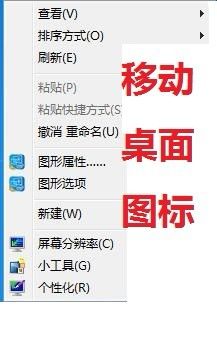
2.选择点击【查看】。
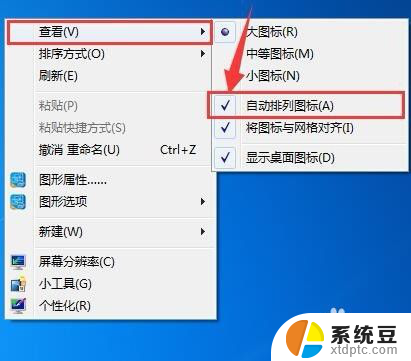
3.可以看到这里有一个,自动排列图标的选项。前面小框里有√所以不能随便摆放位置。
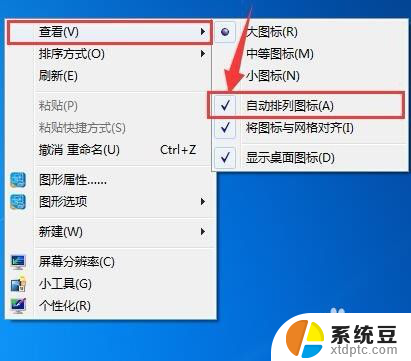
4.将这个自动排列图标选项的勾,点一下去掉。

5.去掉之后可以刷新一下,然后我们可以用鼠标拉动电脑桌面的图标。这下就可以按照自己的意愿随意放置桌面的图标了。
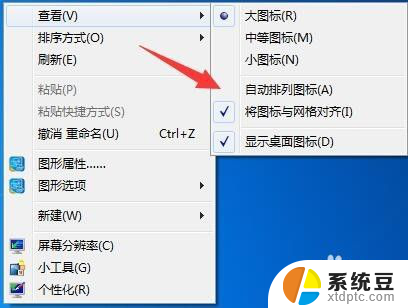
6.方法二1点击【360安全桌面】,2点击整理里面的【还原初始分框】即可。
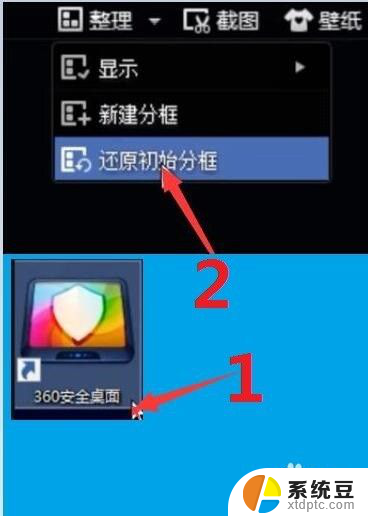
以上就是用鼠标移动桌面上的图标的操作方法,如果你遇到了相同的问题,可以参考本文中介绍的步骤来修复,希望这对大家有所帮助。
鼠标的什么操作可以移动桌面上的图标 电脑桌面上的图标位置怎么调整相关教程
- 电脑为什么桌面图标不见了 电脑桌面上的图标不显示
- windows中桌面上的图标能自动排列. 电脑桌面图标按类型排序
- win8桌面没有我的电脑 win8.1怎么找回桌面上的我的电脑图标
- 电脑怎么设置双击隐藏桌面图标 怎样开启电脑鼠标双击隐藏桌面图标的功能
- 怎么把我的wps房桌面上 wps房桌面上的图标怎么排序
- 怎么缩小电脑桌面图标大小 如何在电脑桌面上缩小图标
- 桌面上的电脑图标不见了 此电脑图标不见了怎么重新显示
- 怎么去掉图标上的小箭头 桌面图标消除快捷箭头的步骤
- 桌面全部图标不见了 桌面上的图标不见了
- 如何缩小电脑图标 如何缩小电脑桌面上的图标
- 美版iphone12pro和国版有什么区别 iphone12pro美版和国行的配置差异
- 怎么关闭百度的无痕浏览 取消百度浏览器无痕浏览的方法
- 查询连接的wifi密码 电脑上查看WIFI密码步骤
- qq输入法符号怎么打 QQ拼音输入法如何打出颜文字
- 电脑屏幕如何锁屏快捷键 电脑锁屏的快捷键是什么
- 打印机脱机如何解决 打印机脱机显示怎么办
电脑教程推荐